|
WEIHNACHTEN 15

Merci Regina

Le tutoriel a été réalisé avec CorelX6, mais il peut également être exécuté avec les autres versions.
Pour le traduire, j'ai utilisé CorelX2.
Suivant la version utilisée, vous pouvez obtenir des résultats différents.
Depuis la version X4, la fonction Image>Miroir a été remplacée par Image>Renverser horizontalement,
et Image>Renverser avec Image>Renverser verticalement.
Dans les versions X5 et X6, les fonctions ont été améliorées par la mise à disposition du menu Objets.
Avec la nouvelle version X7, nous avons à nouveau Miroir/Retourner, mais avec nouvelles différences.
Consulter, si vouz voulez, mes notes ici
Certaines dénominations ont changées entre les versions de PSP.
Les plus frequentes dénominations utilisées:

Vos versions ici

Nécessaire pour réaliser ce tutoriel:
Matériel ici
Pour les tubes merci Yoka.
Pour un des masques merci Mentali.
Modules Externes:
consulter, si nécessaire, ma section de filtre ici
Filters Unlimited 2.0 ici
L&K's Kaithlyn ici
L&K's Dimitri ici
Alien Skin Eye Candy 5 Impact - Perspective Shadow ici
It@lian Editors Effects - Effetto Fantasma ici
Andrew's Filters - Folding a tea cloth ici
Filtres It@lian Editors et Andrew's peuvent être utilisés seuls ou importés dans Filters Unlimited.
voir comment le faire ici).
Si un filtre est fourni avec cette icône,  on est obligé à l'importer dans Unlimited on est obligé à l'importer dans Unlimited

Si vous voulez utiliser vos propres couleurs, n'hésitez pas à changer le mode et l'opacité des calques
Dans les plus récentes versions de PSP, vous ne trouvez pas le dégradé d'avant plan/arrière plan ou Corel_06_029.
Vous pouvez utiliser le dégradé des versions antérieures.
Ici le dossier Dégradés de CorelX.
Placer le preset  dans le dossier du filtre Alien Skin Eye Candy 5 Impact>Settings>Shadow dans le dossier du filtre Alien Skin Eye Candy 5 Impact>Settings>Shadow
En cliquant sur le preset une ou deux fois (selon vos réglages) automatiquement il se placera directement dans le dossier Settings de Alien Skin Eye Candy.
pourquoi un ou deux clic voir ici
Placer le preset Emboss 3 dans le dossier Paramètres par défaut.
Ouvrir les masques dans PSP et les minimiser avec le reste du matériel.
1. Placer en avant plan la couleur #6b0b0d,
et en arrière plan la couleur #fffc9b.

Préparer en avant plan un dégradé de premier plan/arrière plan, style Halo.
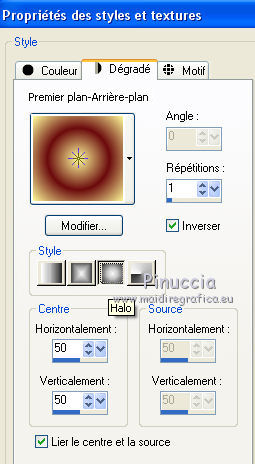
2. Ouvrir weihnachten15-alpha-regis.
Fenêtre>Dupliquer ou sur le clavier shift+D pour faire une copie.

Fermer l'original.
La copie, qui sera la base de votre travail, n'est pas vide, mais contient les sélections enregistrées sur le canal alpha.
Remplir  l'image transparente du dégradé. l'image transparente du dégradé.
3. Effets>Modules Externes>L&K's - L&K's Kaithlyn.
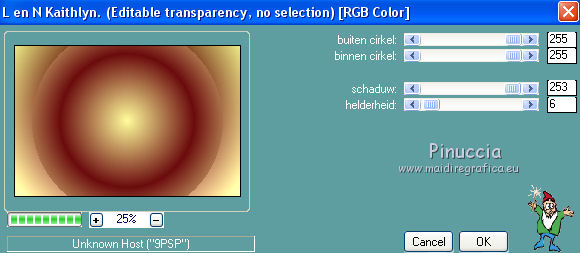
4. Effets>Effets d'image>Mosaïque sans jointures.
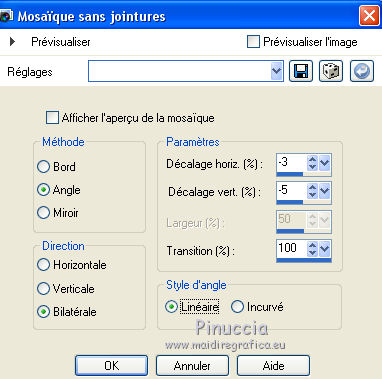
5. Calques>Dupliquer.
Effets>Modules Externes>Filters Unlimited 2.0 - Andrew's Filter 3 - Folding A Tea Cloth, par défaut.
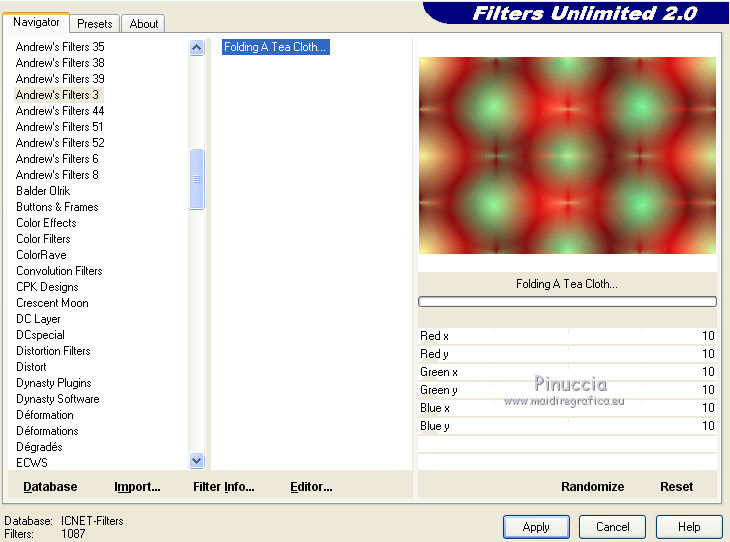
Placer le calque en mode Lumière douce.
6. Effets>Modules Externes>L&K's - L&K's Dimitri.
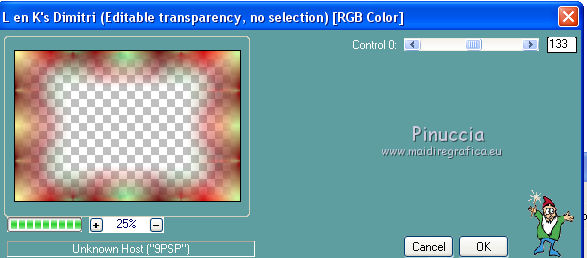
Placer le calque en mode Multiplier.
7. Calques>Fusionner>Calques visibles.
8. Activer le tube Yoka-MISTED-Santa-Moon-131214 – Édition>Copier.
Revenir sur votre travail et Édition>Coller comme nouveau calque.
Image>Redimensionner, à 80%, redimensionner tous les calques décoché.
Placer le calque en mode Lumière douce.
9. Activer le tube schnee-regis – Édition>Copier.
Revenir sur votre travail et Édition>Coller comme nouveau calque.
Déplacer  le tube en bas. le tube en bas.
10. Calques>Nouveau calque raster.
Remplir  le calque avec la couleur d'arrière plan. le calque avec la couleur d'arrière plan.
11. Activer le masque MASK-MD-122.
Image>Renverser.
Minimiser à nouveau le masque.
12.
Calques>Nouveau calque de masque>A partir d'une image.
Ouvrir le menu deroulant sous la fenêtre d'origine et vous verrez la liste des images ouvertes.
Sélectionner le masque MASK-MD-122.

Calques>Dupliquer - 2 fois
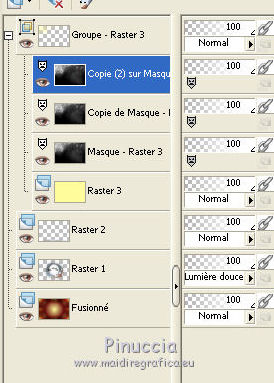
Calques>Fusionner>Fusionner le groupe.
13. Calques>Nouveau calque raster.
Remplir  le calque avec la couleur d'arrière plan. le calque avec la couleur d'arrière plan.
14.
Calques>Nouveau calque de masque>A partir d'une image.
Ouvrir le menu deroulant sous la fenêtre d'origine
et sélectionner le masque mentali-masque153.

Calques>Dupliquer.
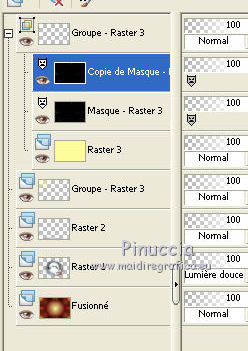
15. Sélections>Charger/Enregistrer une sélection>Charger à partir d'un canal alpha.
La sélection weihnachten15-regis est déjà disponible.
On doit seulement cliquer Charger.
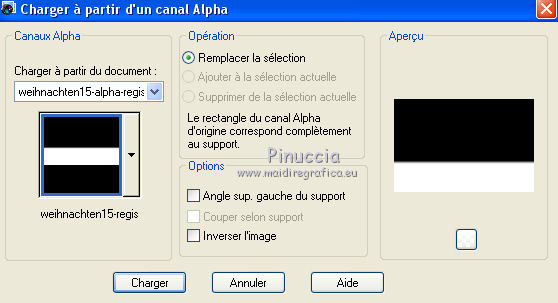
Presser CANC sur le clavier 
Sélections>Désélectionner tout.
16. Effets>Effets 3D>Ombre portée, couleur #000000.
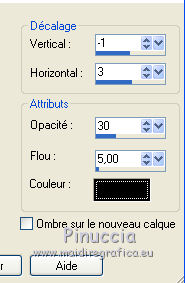
17. Activer le tube deko-weihnachten15 – Édition>Copier.
Revenir sur votre travail et Édition>Coller comme nouveau calque.
Déplacer  le tube en haut à droite. le tube en haut à droite.
Déplacer ce calque au dessous du calque de la neige.

18. Vous positionner sur le calque du haut de la pile.
Calques>Nouveau calque raster.
Sélections>Charger/Enregistrer une sélection>Charger à partir d'un canal alpha.
Ouvrir le menu des sélections et charger la sélection weihnachten15-1-regis.
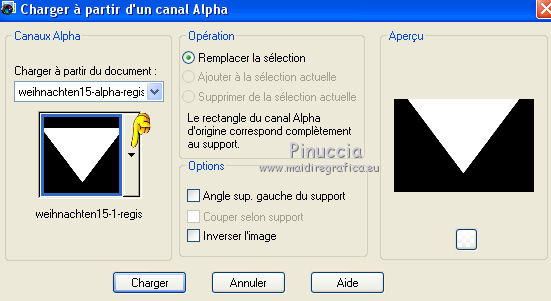
19. Placer en avant plan le dégradé Fondu de blanc ou Corel_06_028, style Linéaire.
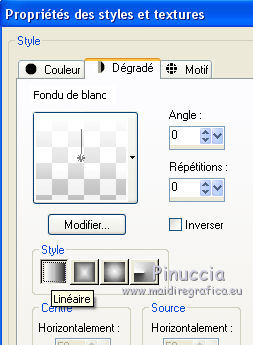
Remplir  la sélection du dégradé. la sélection du dégradé.
Garder sélectionné.
20. Effets>Modules Externes>It@lian Editors Effects - Effetto Fantasma
le résultat change un peu si l'Effet est importé dans Unlimited
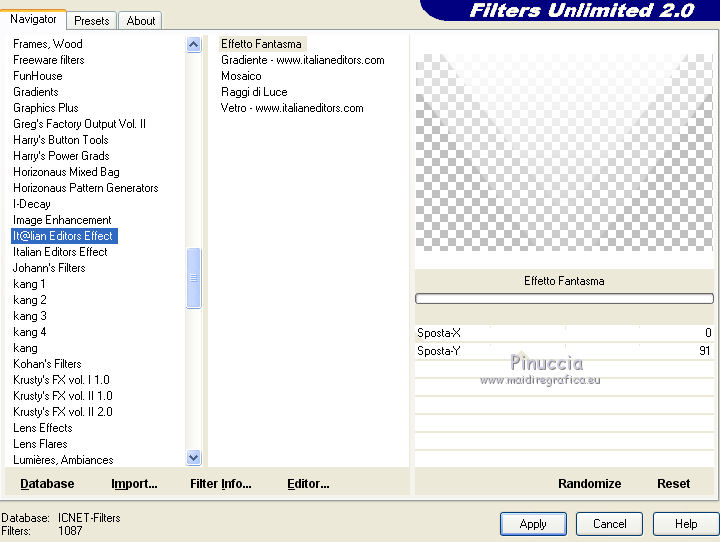
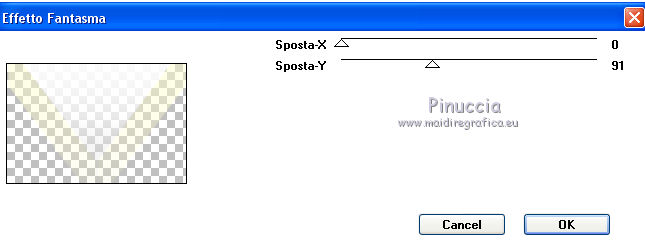
Sélections>Désélectionner tout.
21. Sélections>Charger/Enregistrer une sélection>Charger à partir d'un canal alpha.
Ouvrir le menu des sélections et charger la sélection weihnachten15-2-regis.
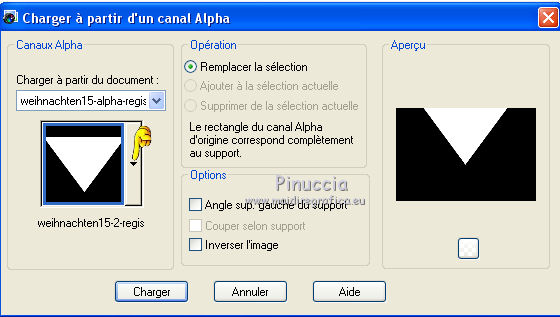
22. Effets>Effets de textures>Textile
couleur du tissage: couleur de premier plan
couleur des interstices: couleur d'arrière plan.

23. Effets>Filtre personnalisé - Sélectionner le preset Emboss 3 et ok.

Réduire l'opacité de ce calque à 30%.
Sélections>Désélectionner tout.
24. Activer le tube text-weihnachten15-regis – Édition>Copier.
Revenir sur votre travail et Édition>Coller comme nouveau calque.
Déplacer  le tube en haut. le tube en haut.
Placer le calque en mode Lumière dure et réduire l'opacité à 34%.
25. Activer le tube Yoka-Girl-with-Star-051215 – Édition>Copier.
Revenir sur votre travail et Édition>Coller comme nouveau calque.
Image>Redimensionner, à 80%, redimensionner tous les calques décoché.
Déplacer  le tube à gauche. le tube à gauche.
26. Effets>Modules Externes>Alien Skin Eye Candy 5 Impact - Perspective Shadow.
Sélectionner le preset regis-weihnachten15-shadow et ok.
Ci-dessous les règlages en cas de problèmes avec le preset.
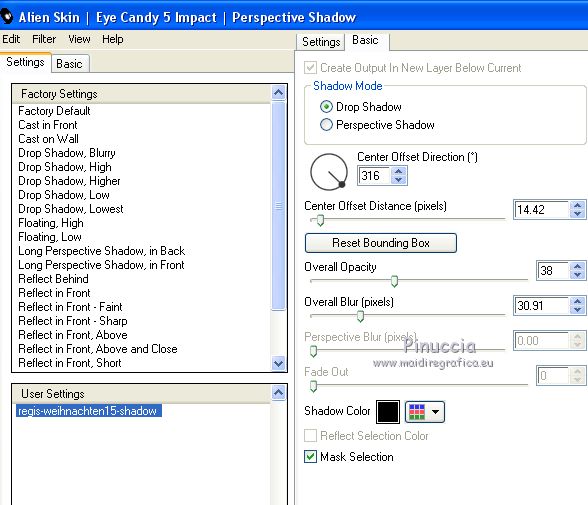
27. Activer le tube Idavi-nomoremonsters-lamplight2 – Édition>Copier.
Revenir sur votre travail et Édition>Coller comme nouveau calque.
Déplacer  le tube à droite. le tube à droite.
28. Image>Ajouter des bordures, 1 pixel, symétrique, couleur d'avant plan.
Image>Ajouter des bordures, 10 pixels, symétrique, couleur #ffffff.
Image>Ajouter des bordures, 1 pixel, symétrique, couleur d'avant plan.
Image>Ajouter des bordures, 40 pixels, symétrique, couleur #ffffff.
Image>Ajouter des bordures, 1 pixel, symétrique, couleur d'avant plan.
29. Image>Redimensionner, à 950 pixels de largeur, redimensionner tous les calques coché.
30. Activer le tube text-weihnachten-1-regis – Édition>Copier.
Revenir sur votre travail et Édition>Coller comme nouveau calque.
Image>Redimensionner, à 90%, redimensionner tous les calques décoché.
Positionner  le texte à votre convenance, le texte à votre convenance,
ou voir mon exemple.
Signer votre travail.
Calques>Fusionner>Tous et enregistrer en jpg.
Vos versions ici

Si vous avez des problèmes, ou des doutes, ou vous trouvez un link modifié, ou seulement pour me dire que ce tutoriel vous a plu, vous pouvez m'écrire.
17 Décembre 2015
|


